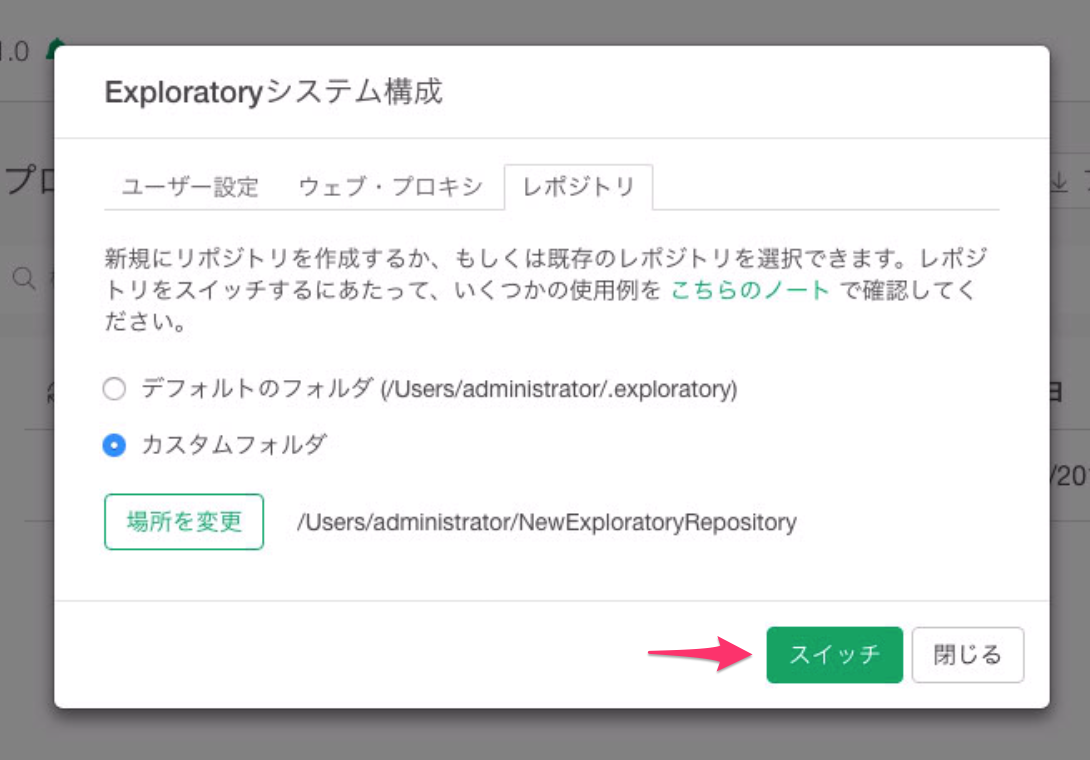Exploratoryレポジトリの場所を変える方法
既存のレポジトリを別の場所に動かす
例えば、Windowsで既存のExploratoryレポジトリをCドライブ(例. C:\Users\exploratory\.exploratory)からDドライブに移動する際には以下のようにします。
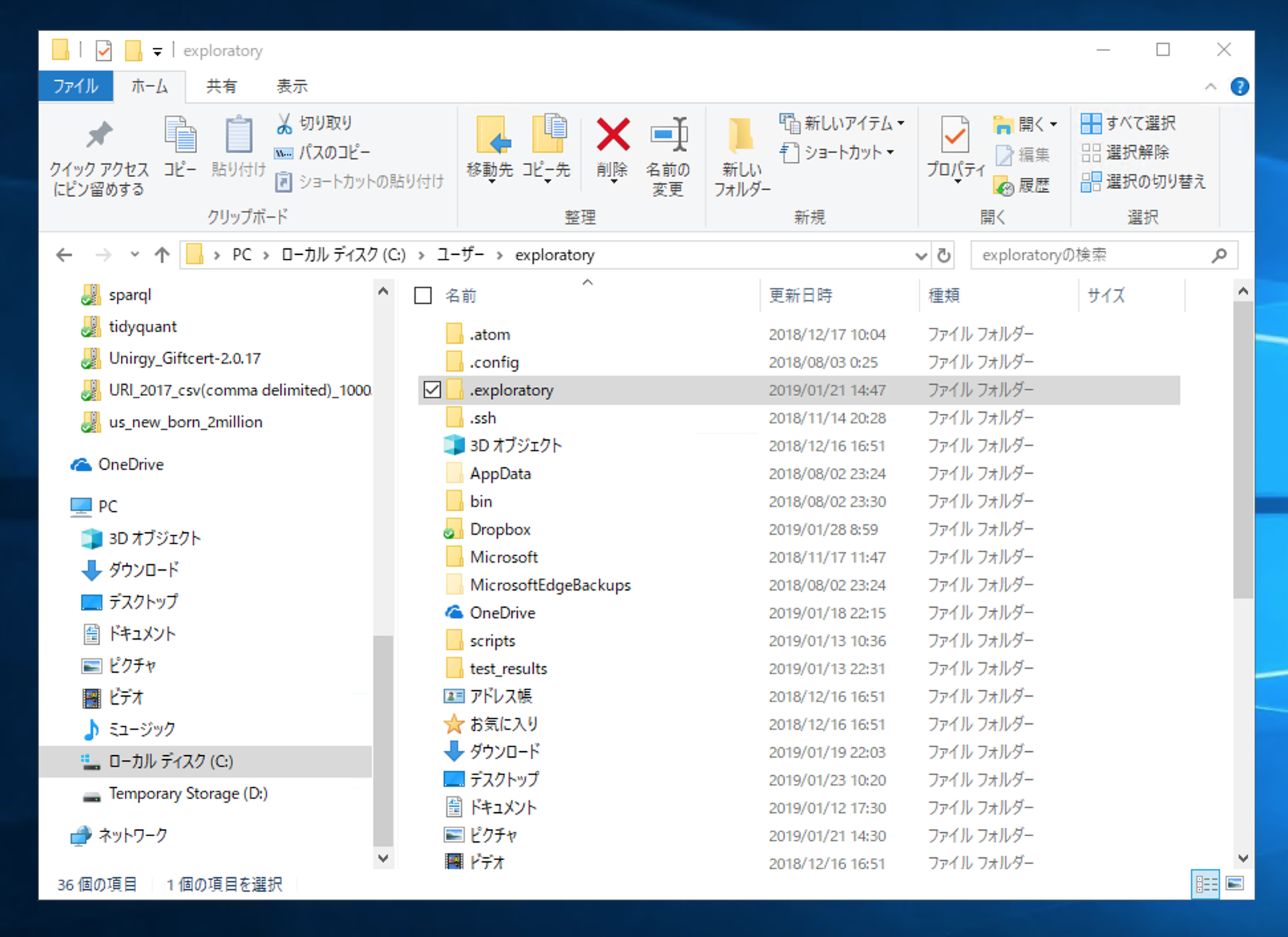
既存のフォルダを新しい場所にコピーする
ファイルエクスプローラーで既存のExploratoryレポジトリのフォルダを選択し、 コピー先 をクリックし、場所の選択...を選びます。
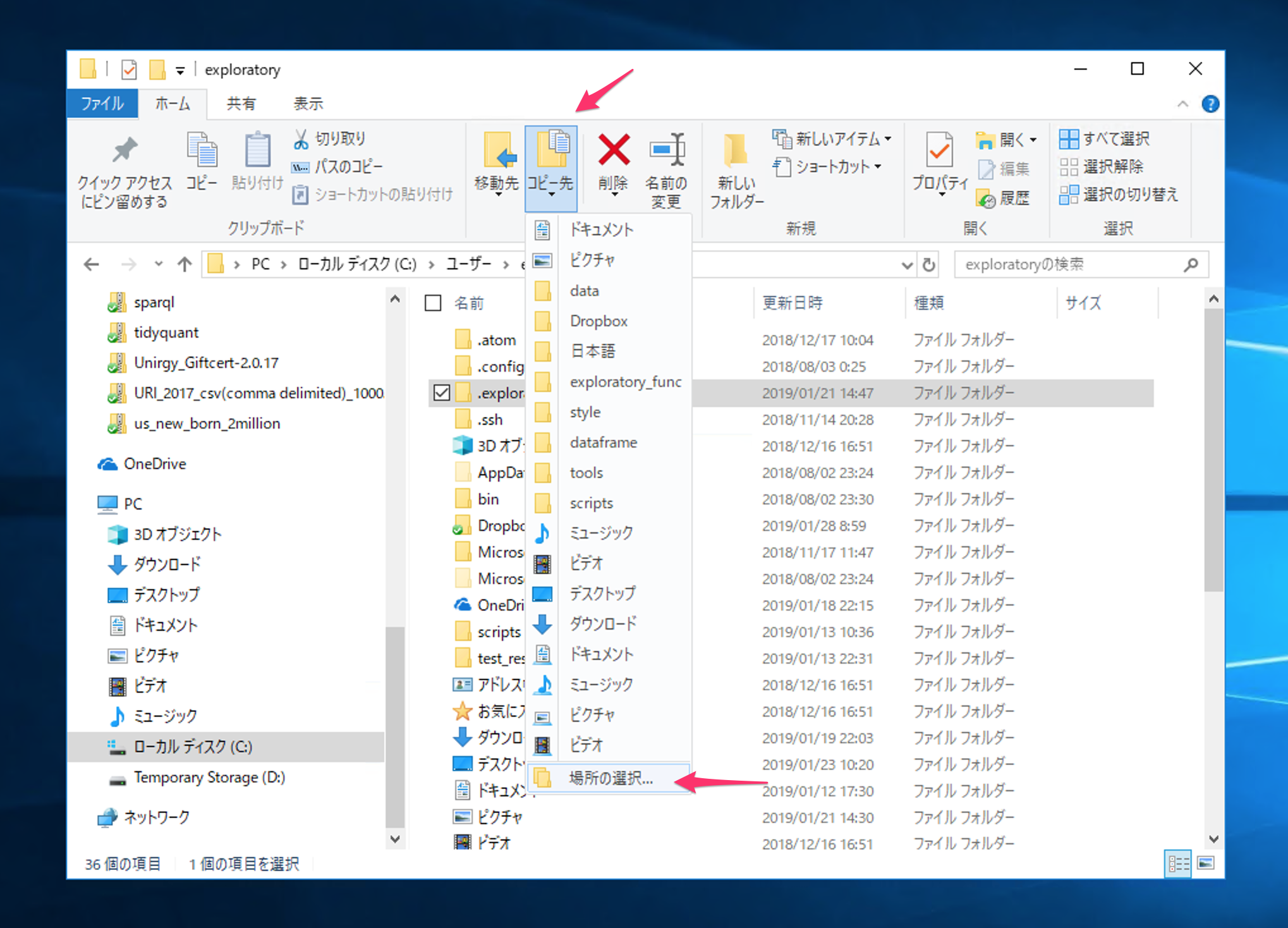
Dドライブをコピー先として選択し、 コピー ボタンを押します。

コピーが完了したら、フォルダをピリオド(.)で始まらない名前に変更します。以下の例ではフォルダをexploratoryに変更しています。
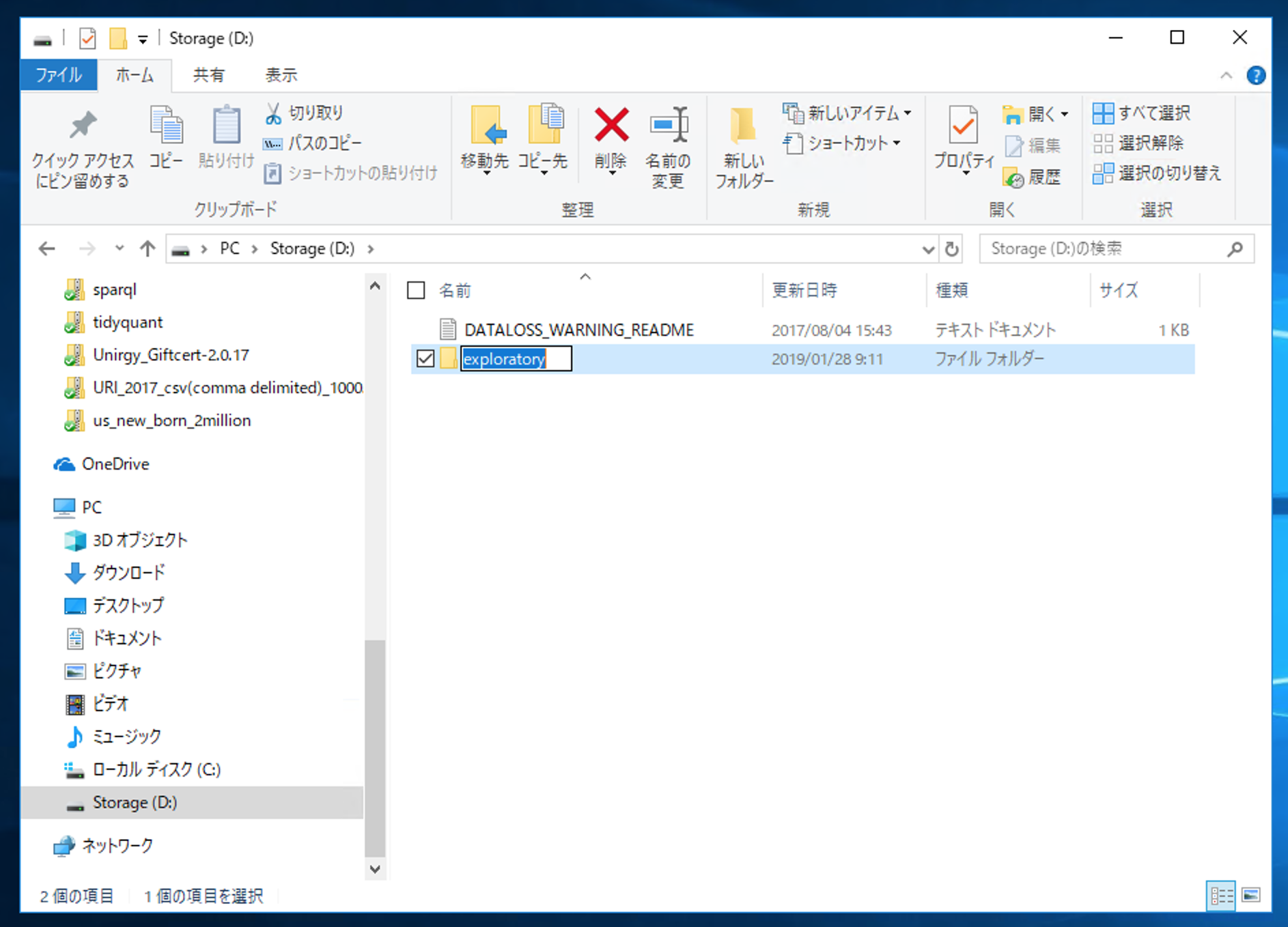
レポジトリをコピーした新しい場所にスイッチする
Exploratoryデスクトップを起動して、 システム設定 リンクをクリックします。
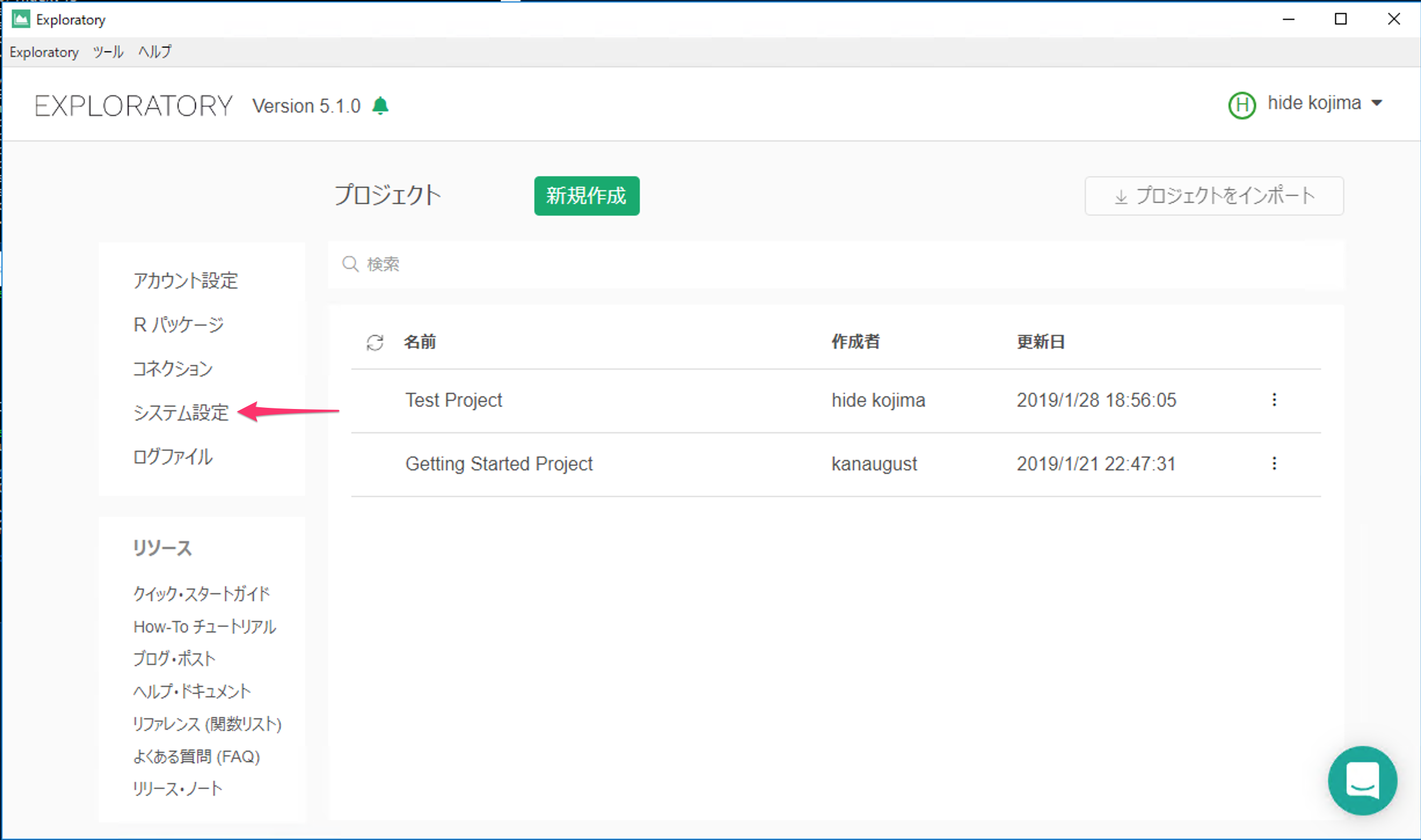
レポジトリ タブをクリックし、カスタムフォルダを選択します。 場所を変更 ボタンをクリックします。
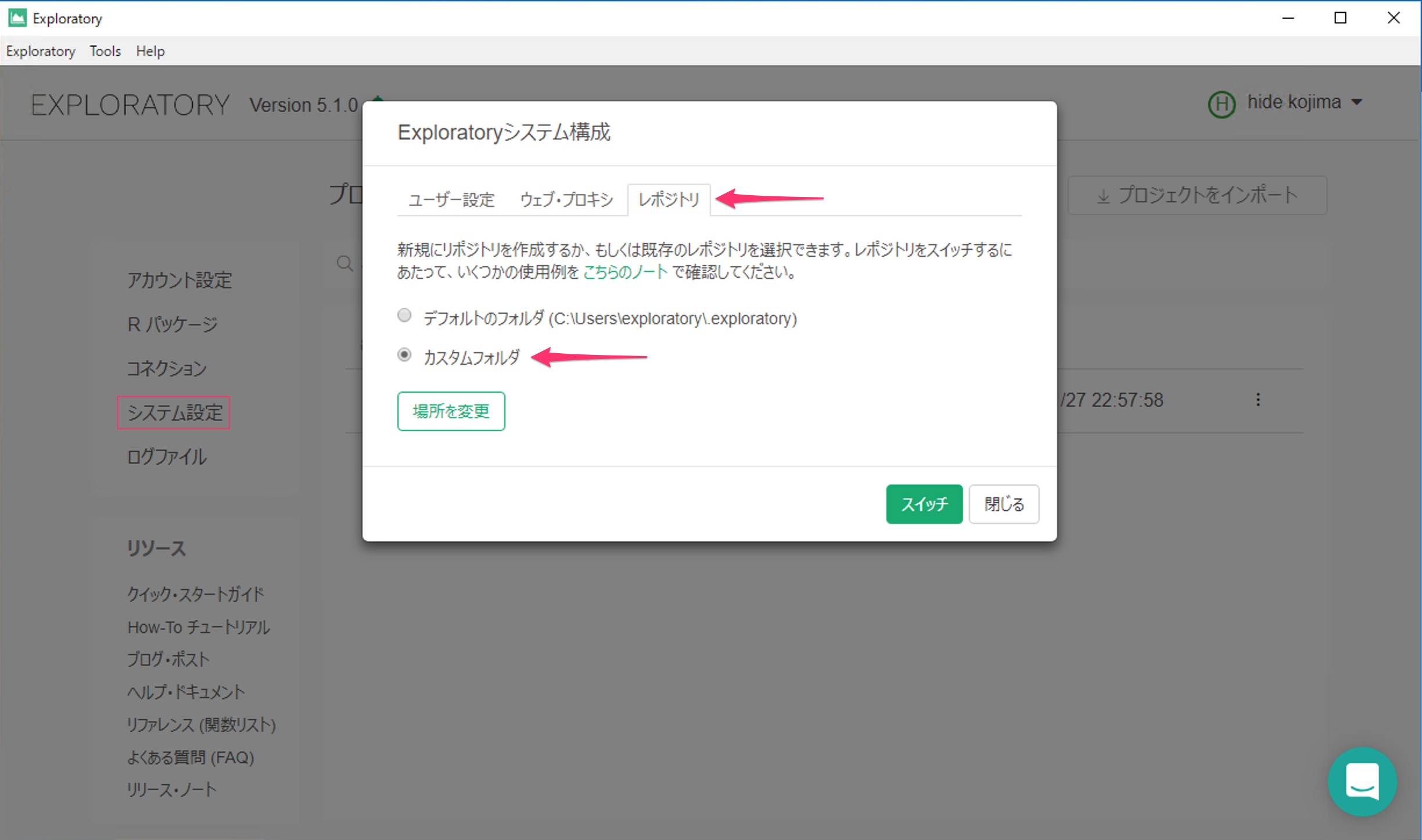
フォルダの選択ダイアログで、Dドライブを選択し、先程コピーしたexplotaoryフォルダを選択します。OK ボタンをクリックします。
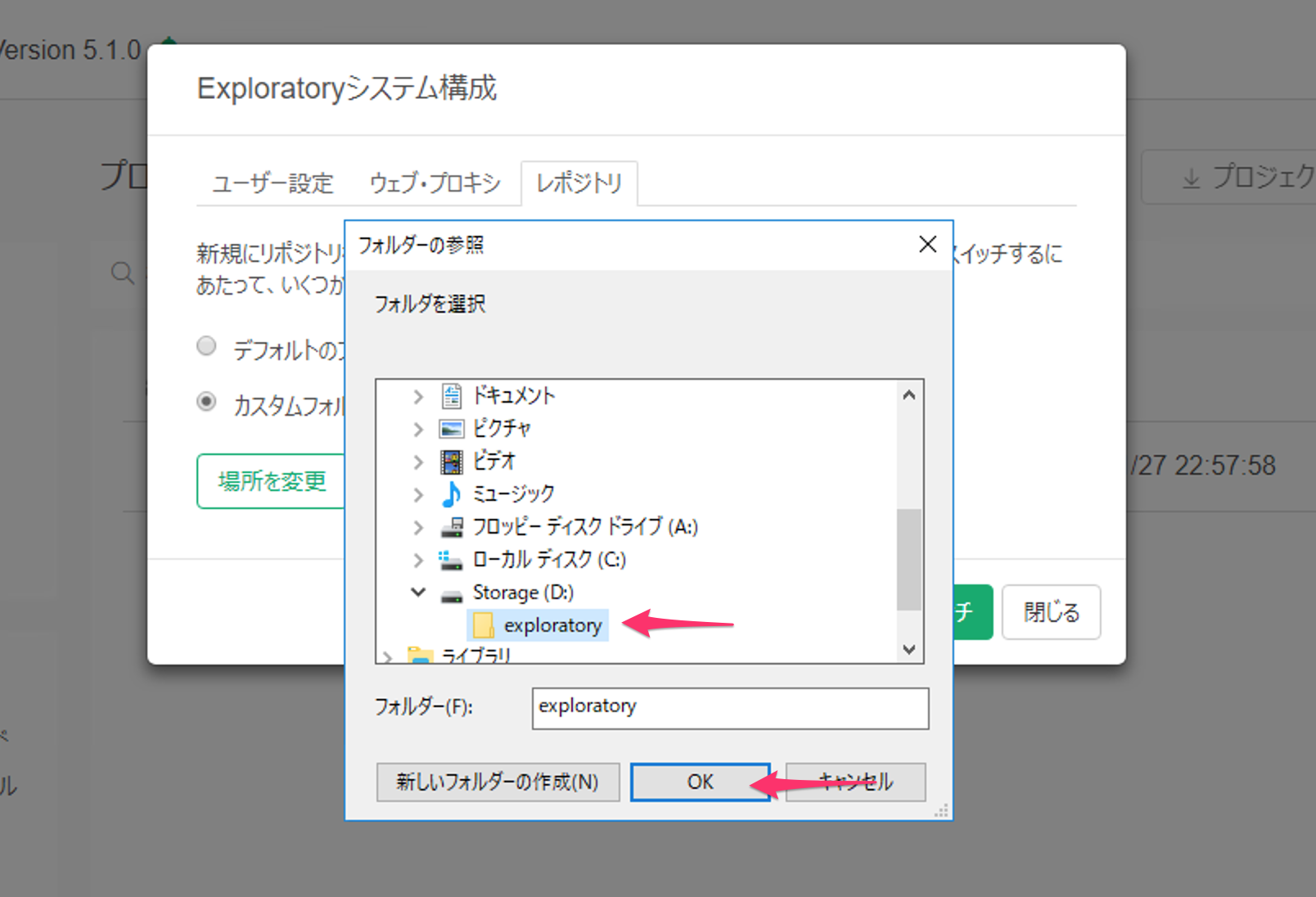
これで準備ができたので、 スイッチ ボタンをクリックします。
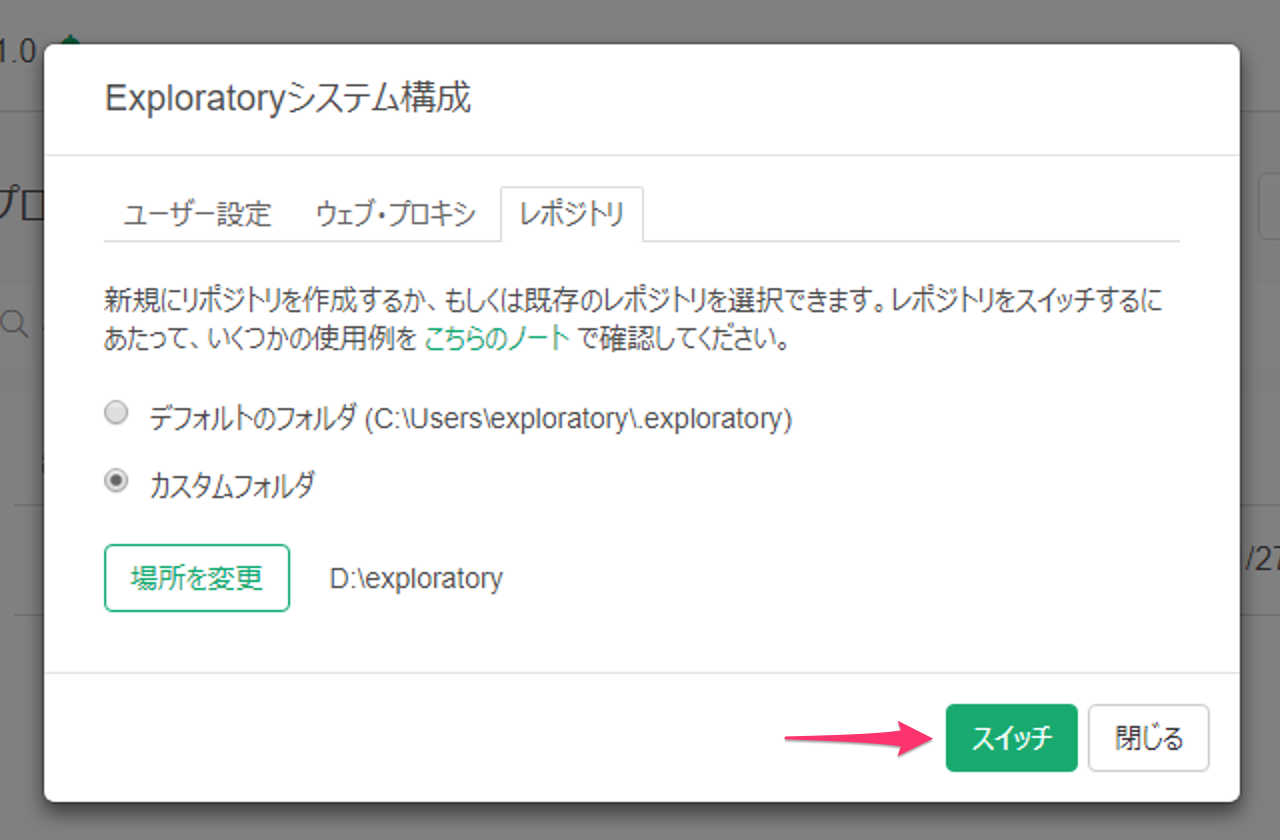
もし、移動元がカスタムフォルダで、移動先がデフォルトのフォルダの場合、スイッチする前にホームディレクト(例:C:\Users\User_Name)の下にある.exploratory_homeというファイルを削除してください。
既存のレポジトリを別のマシンに移行する
これは、基本的には“既存のフォルダを新しい場所にコピーする”と同じことです。
既存のレポジトリを圧縮(zip)して別のPCにコピーする
まず、既存のレポジトリをzip(圧縮)し、別のPCにコピーします。例えば、Windowsで既存のExploratoryレポジトリがCドライブ(例. C:\Users\exploratory\.exploratory)にある場合、ファイルエクスプローラーでレポジトリを選択します。
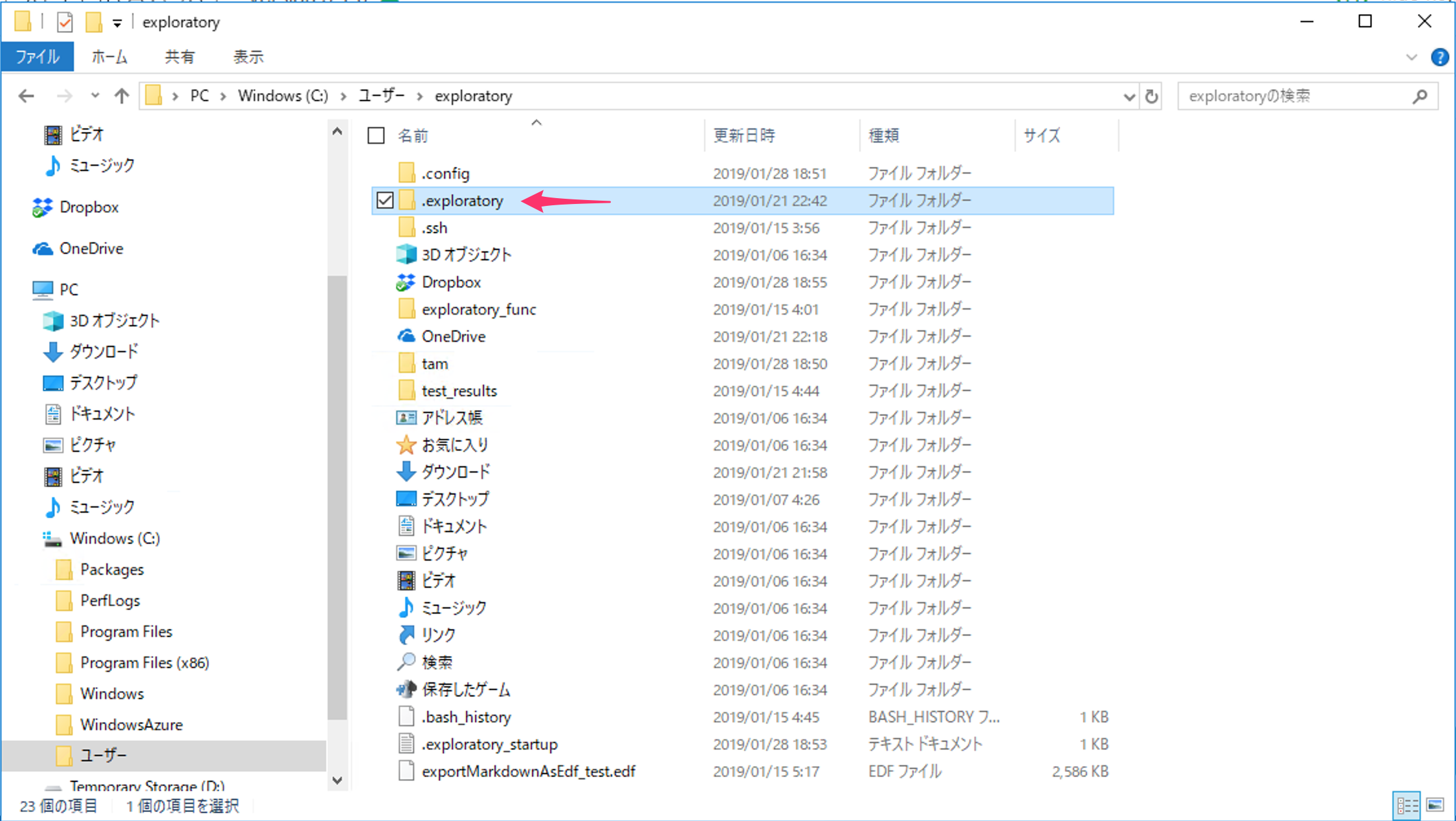
右クリックして、送る圧縮(zip形式)フォルダを選択します。
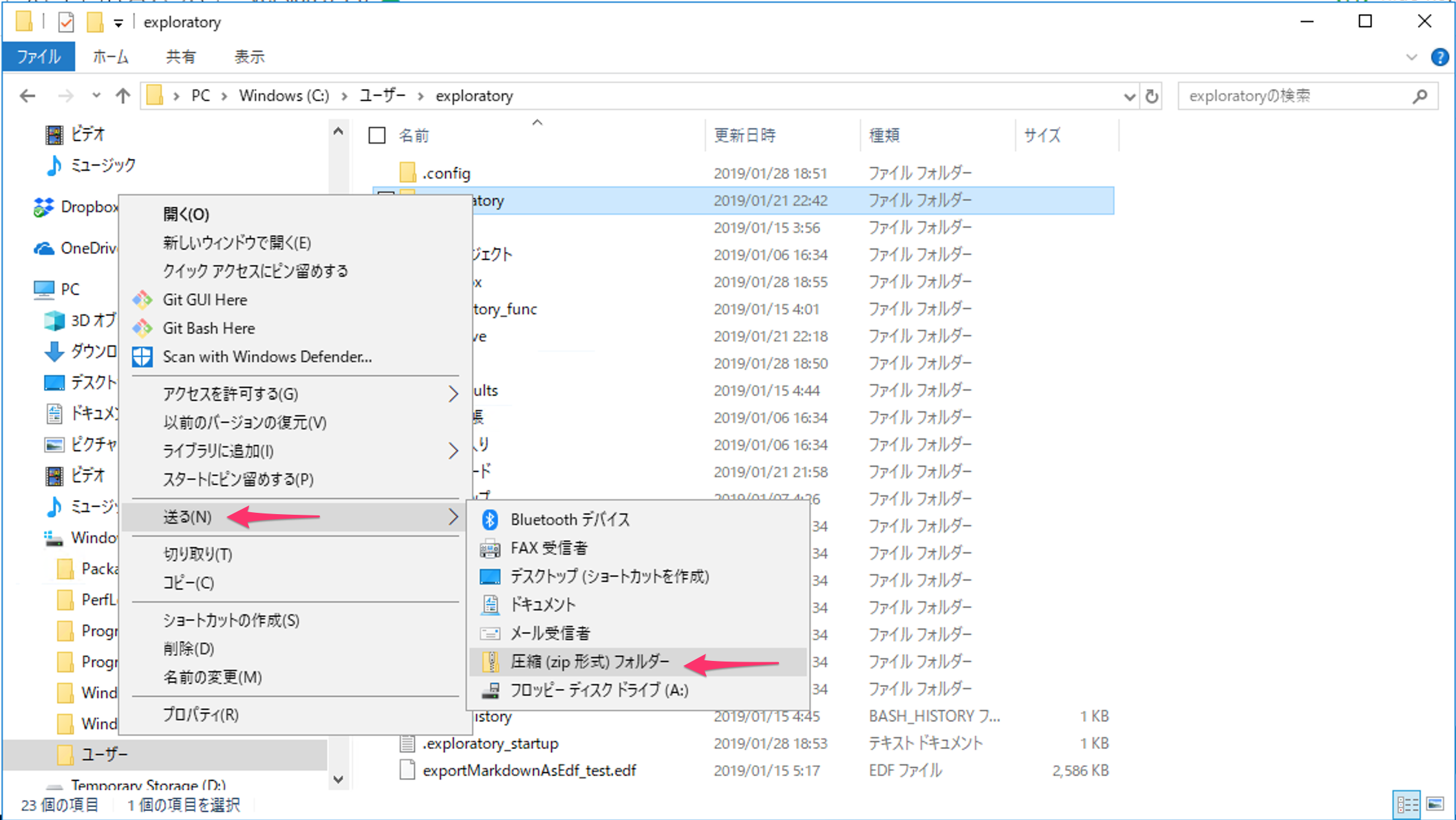
zipファイルが作成されました。
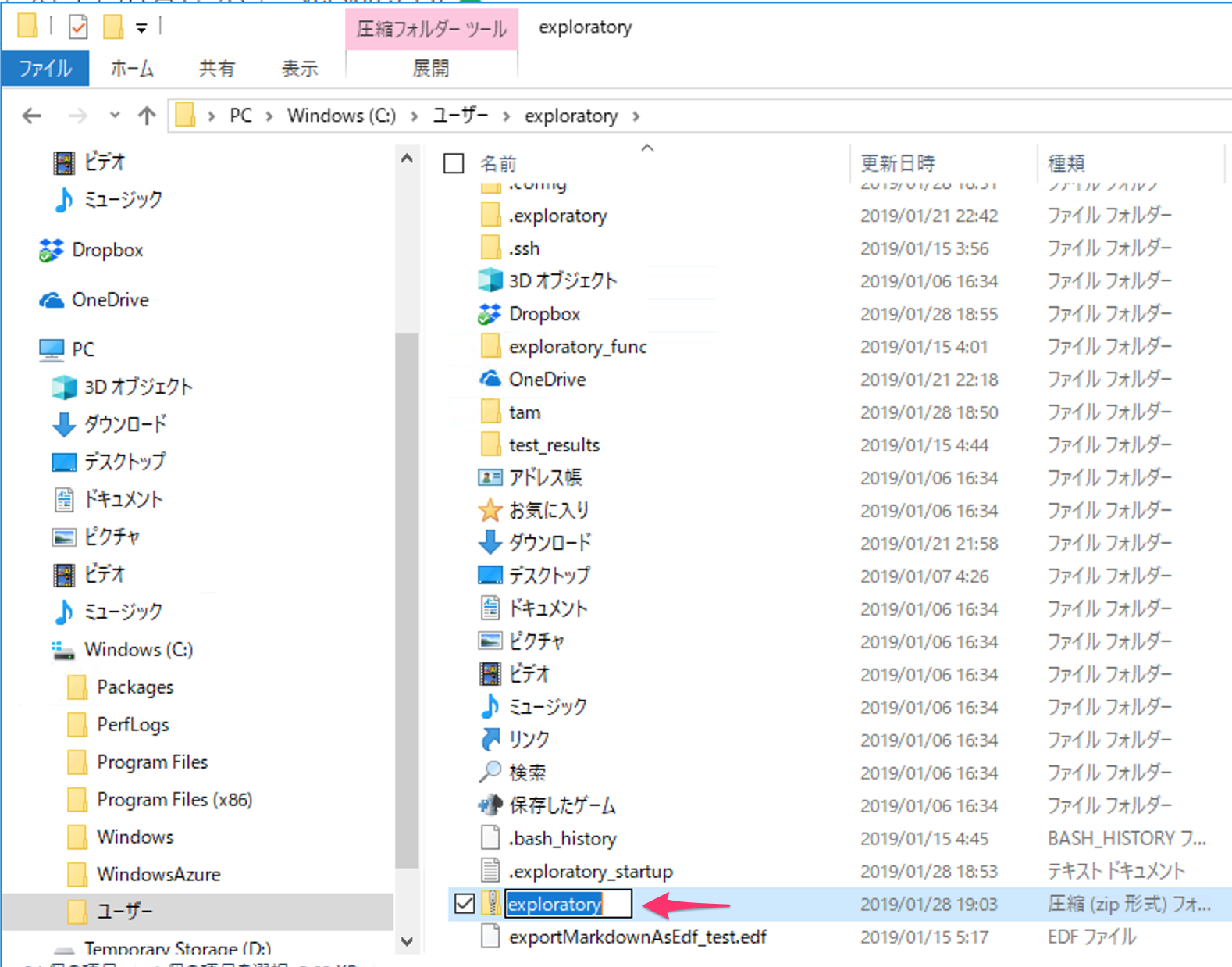
別のPCでzipファイルを解凍する
このzipファイルを別のPCに転送した後、転送先のPCでこのファイルを解凍します。以下は転送先のPCのDドライブでファイルを解答する例です。
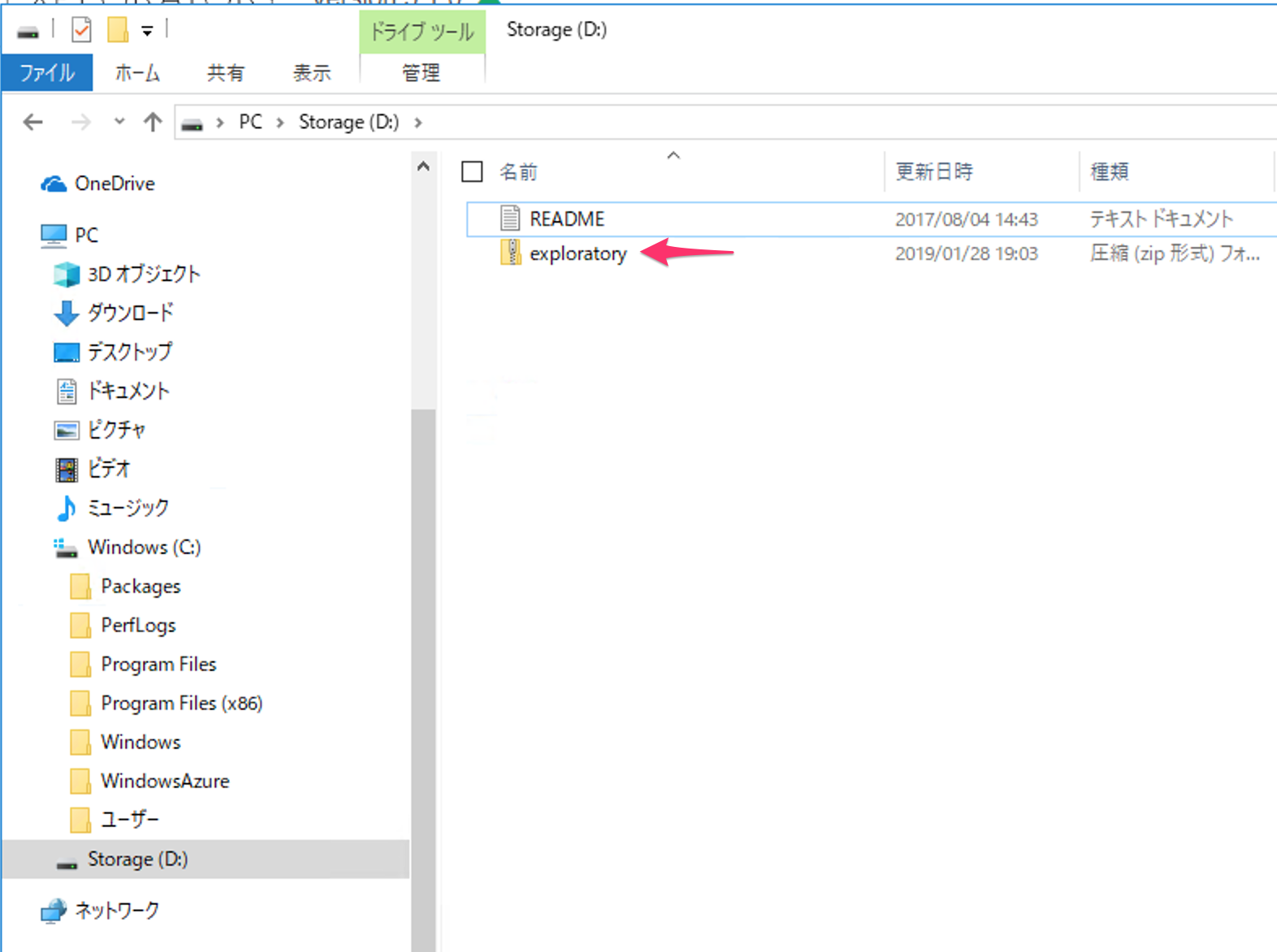
zipファイルを右クリックして、すべて展開を選びます。
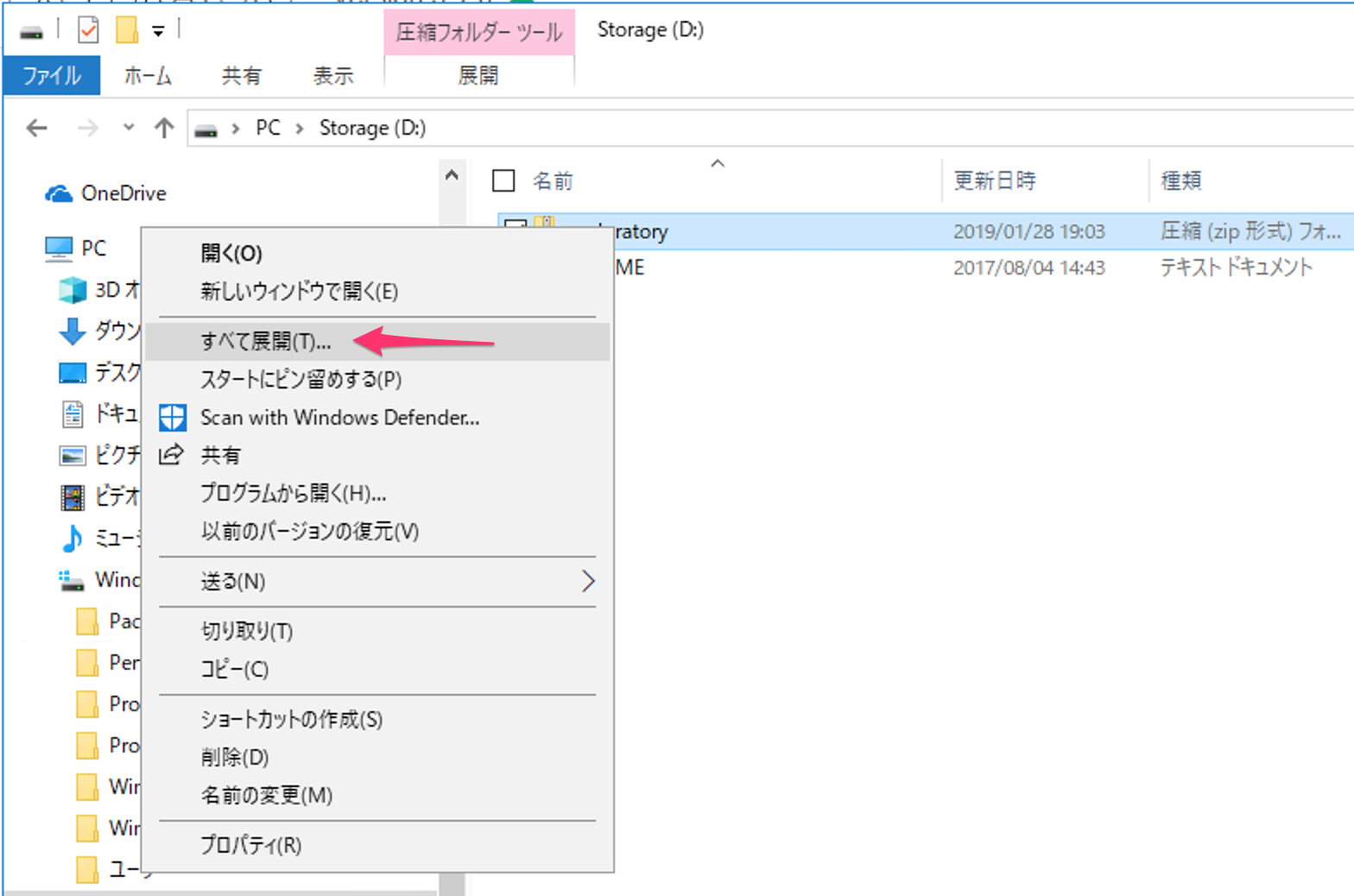
Dドライブのexploraotryフォルダとして展開します。
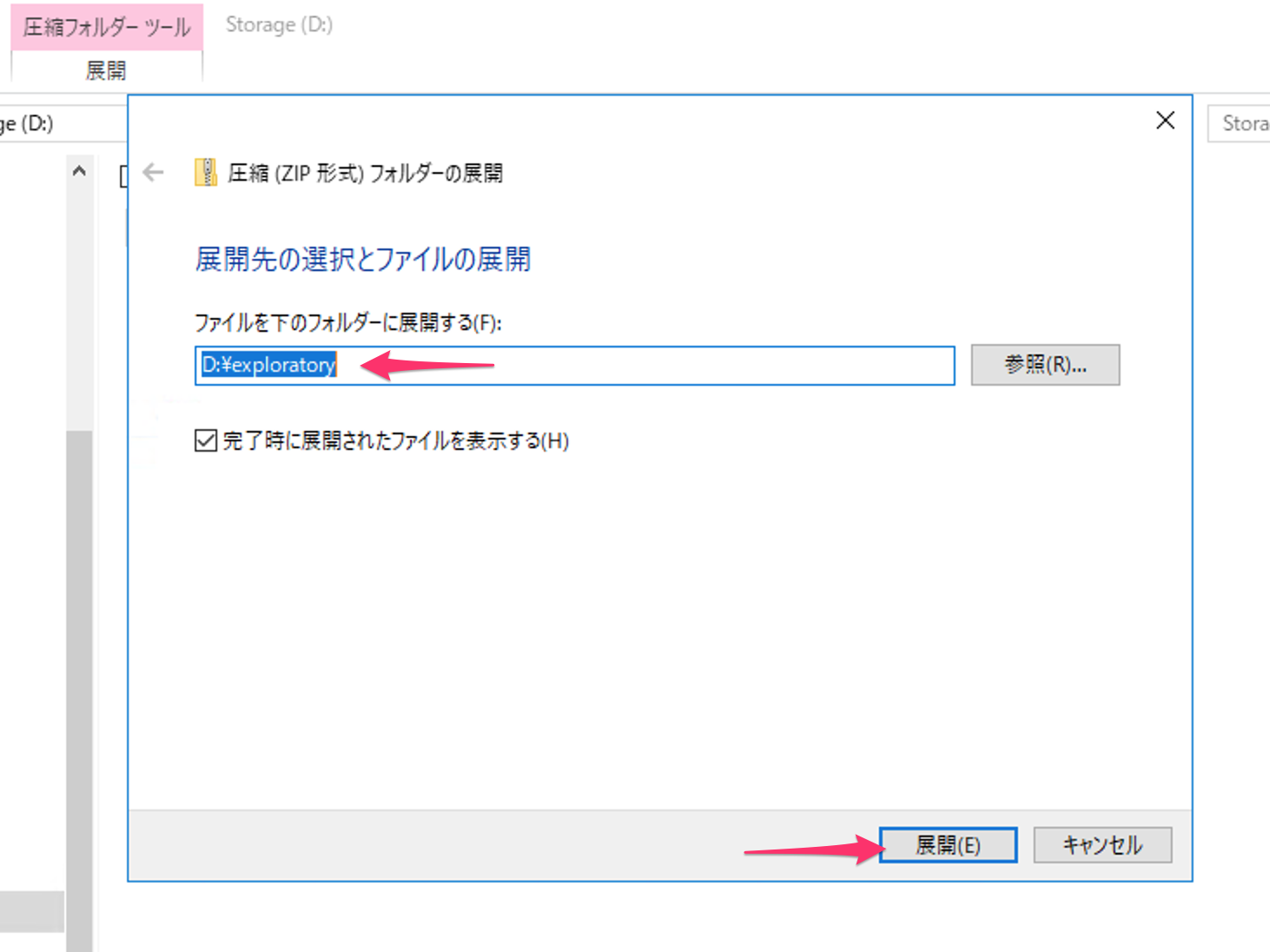
zipフィアルが解凍されてDドライブにexploratoryフォルダが作成されました。
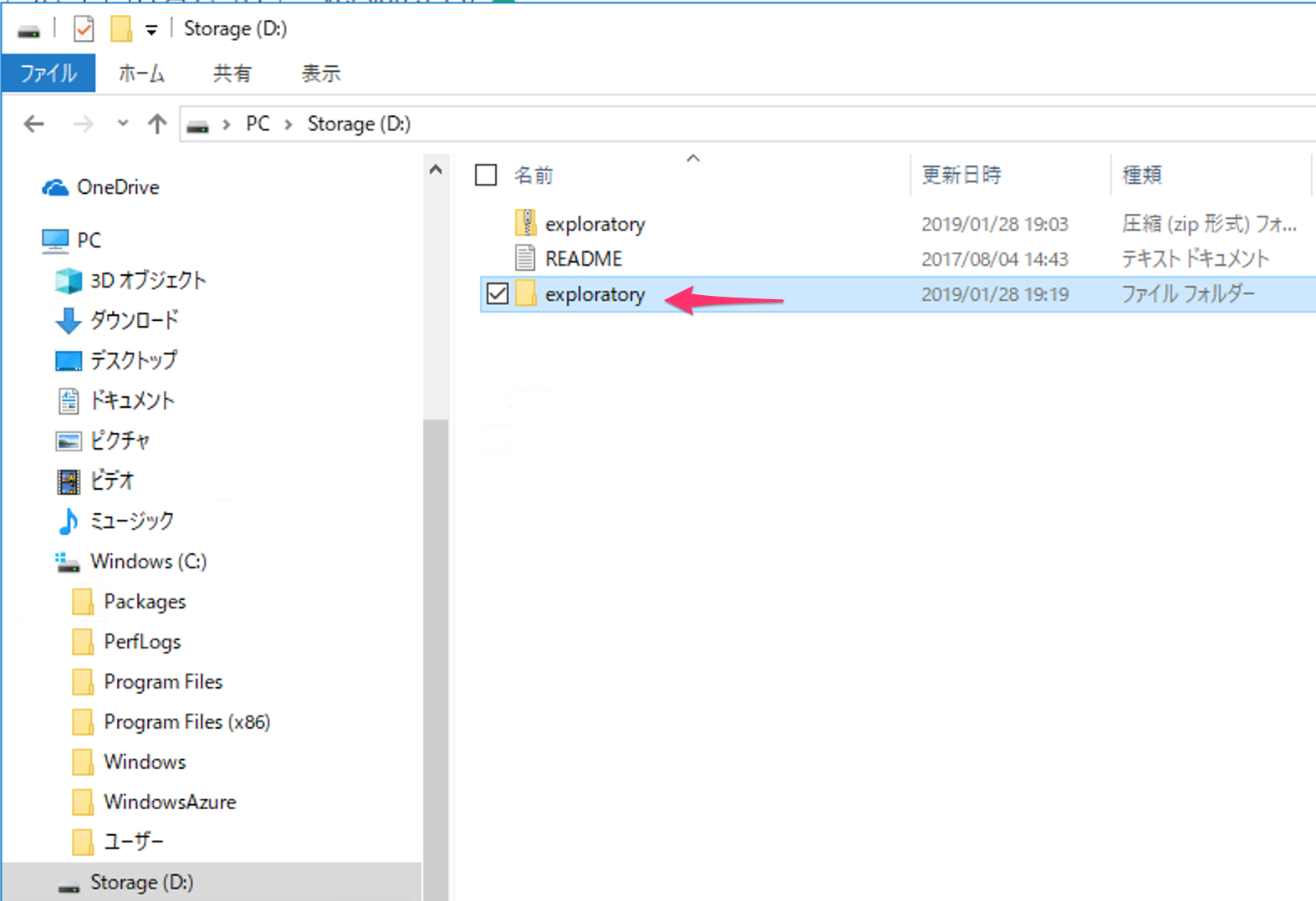
レポジトリを解凍したフォルダにスイッチする
Exploratoryデスクトップを起動して、 システム設定 リンクをクリックします。
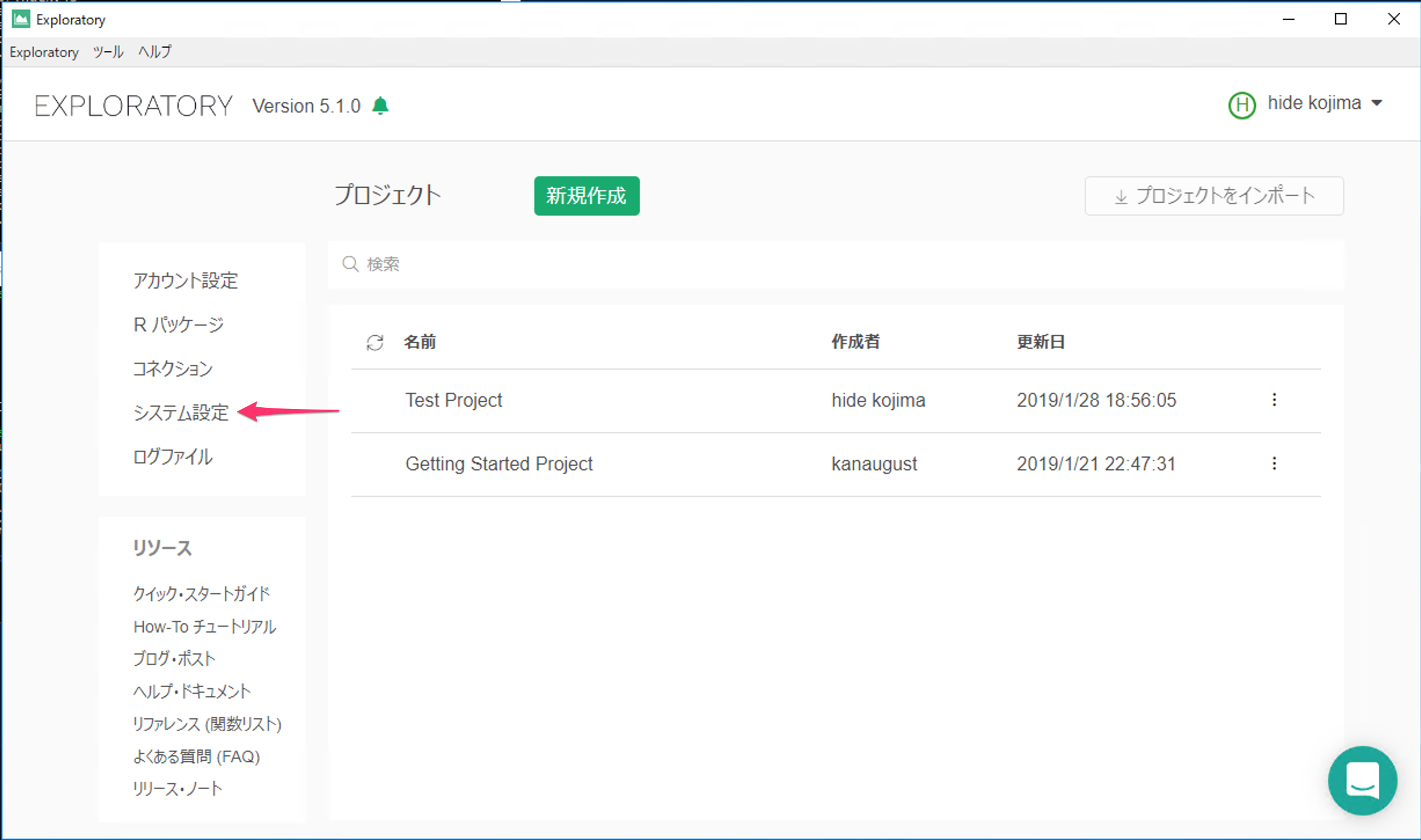
レポジトリ タブをクリックし、カスタムフォルダを選択します。 場所を変更 ボタンをクリックします。
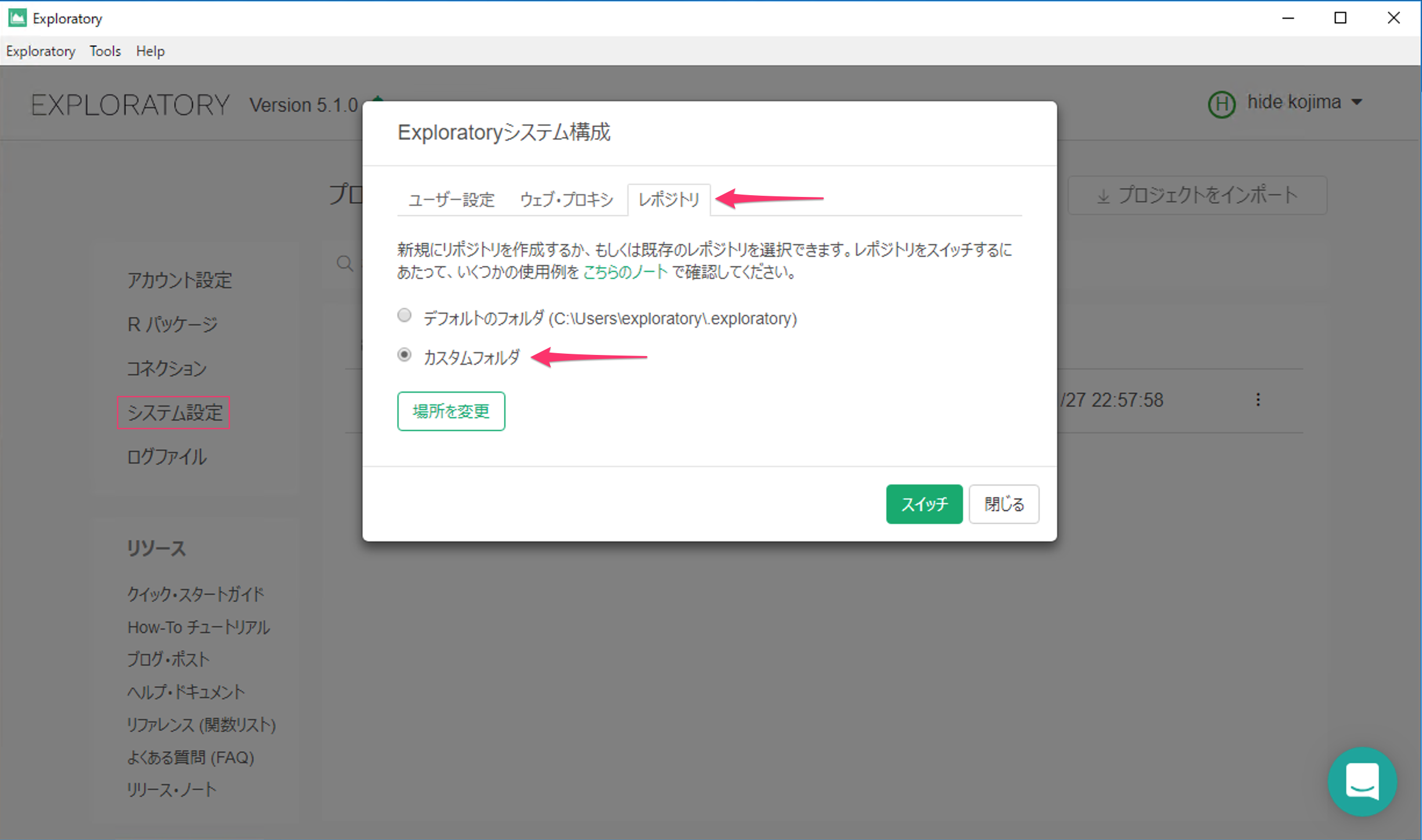
zipファイルを解凍して出来たレポジトリを選択し、スイッチ・ボタンをクリックします。
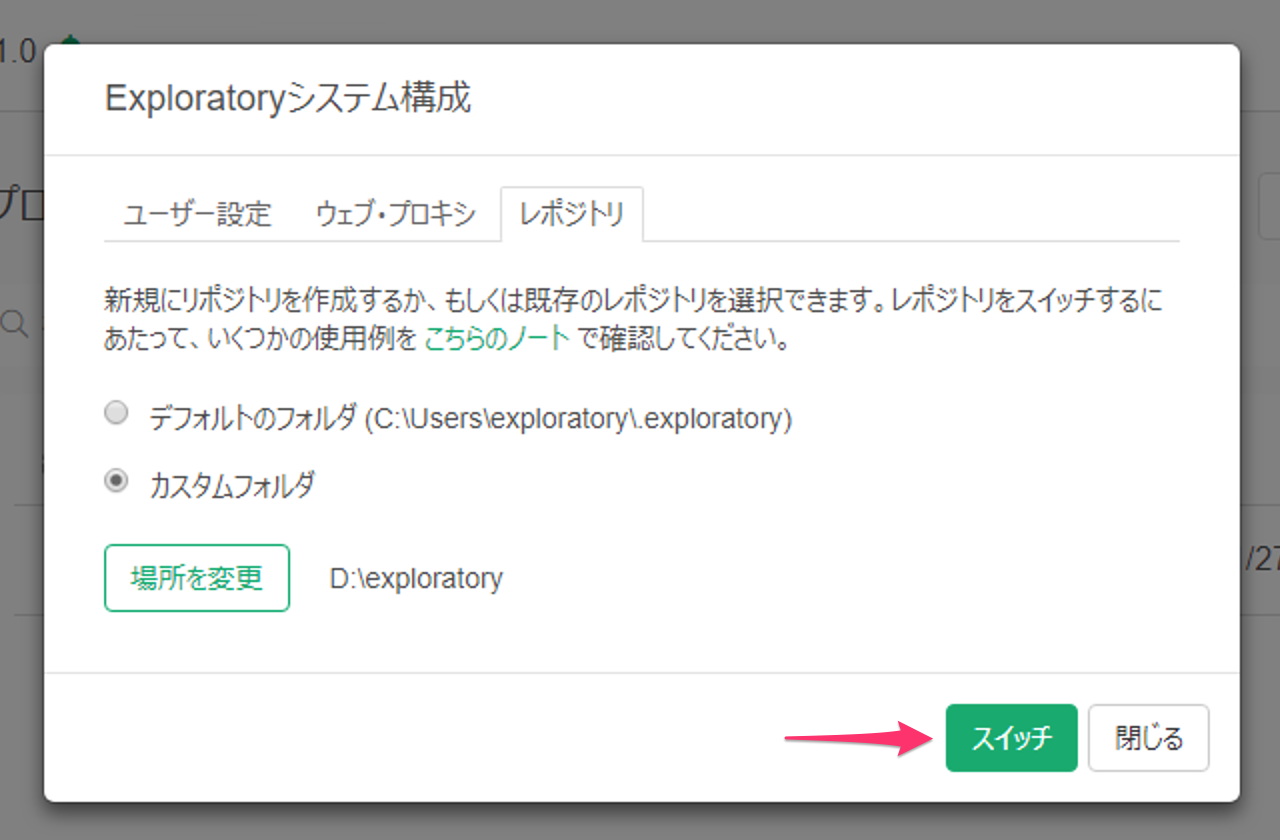
新規にレポジトリを作る
新規にレポジトリを作成するには、システム設定をクリックします。
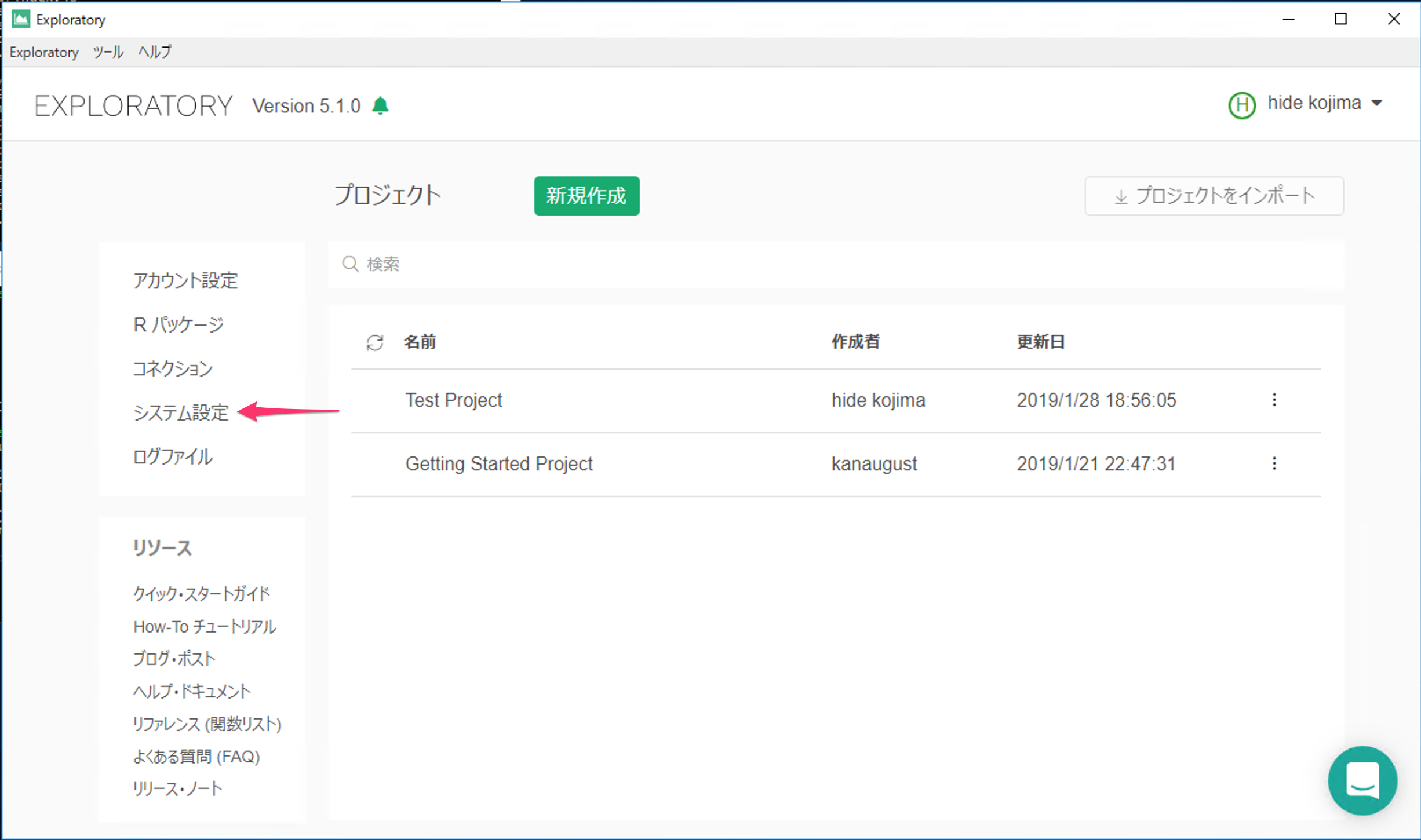
レポジトリタブを選択します。カスタムフォルダを選択し、場所を変更 ボタンをクリックします。
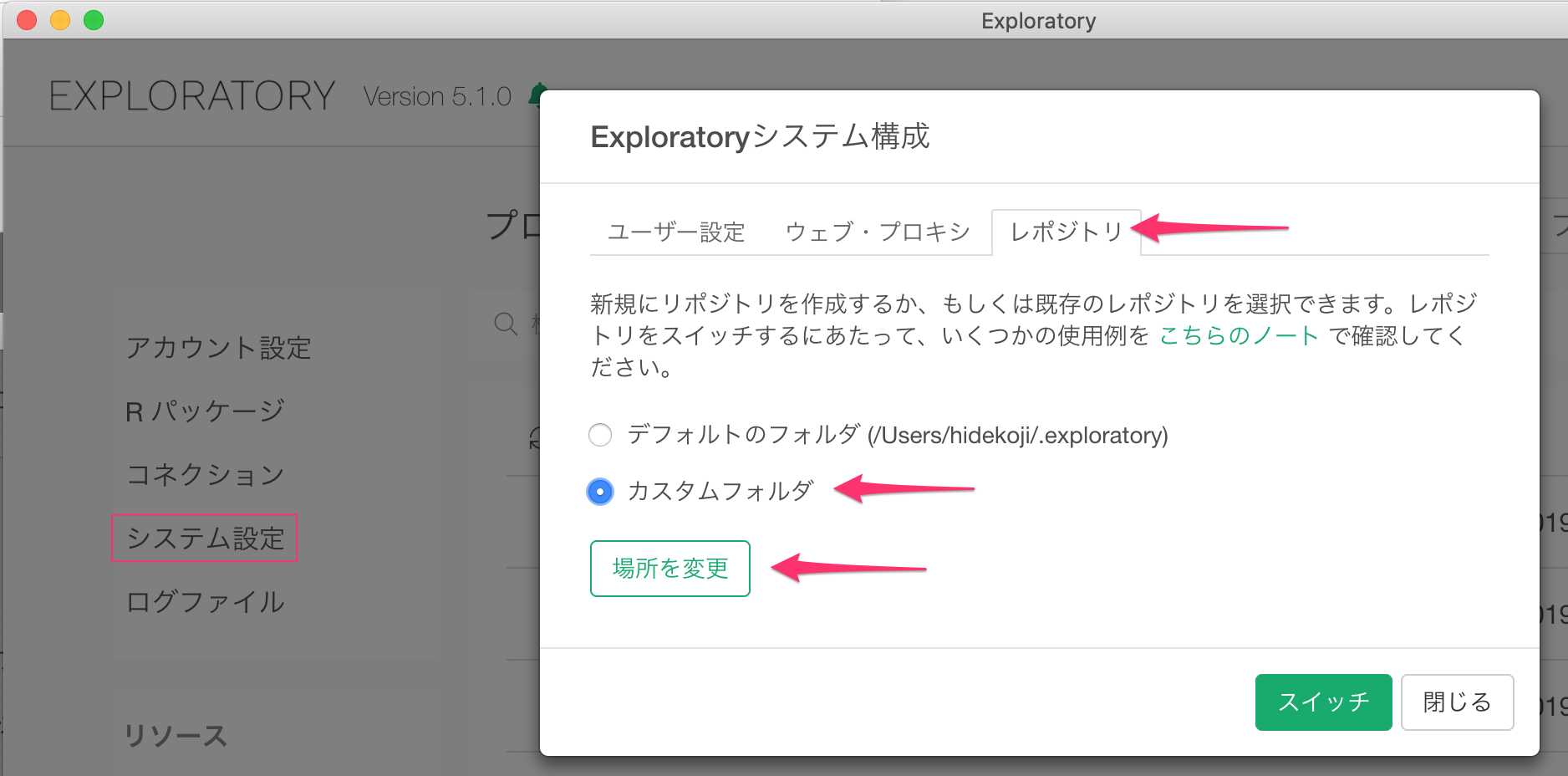
そして、New Folder ボタンを押して、新しいレポジトリ用のフォルダを作成します。
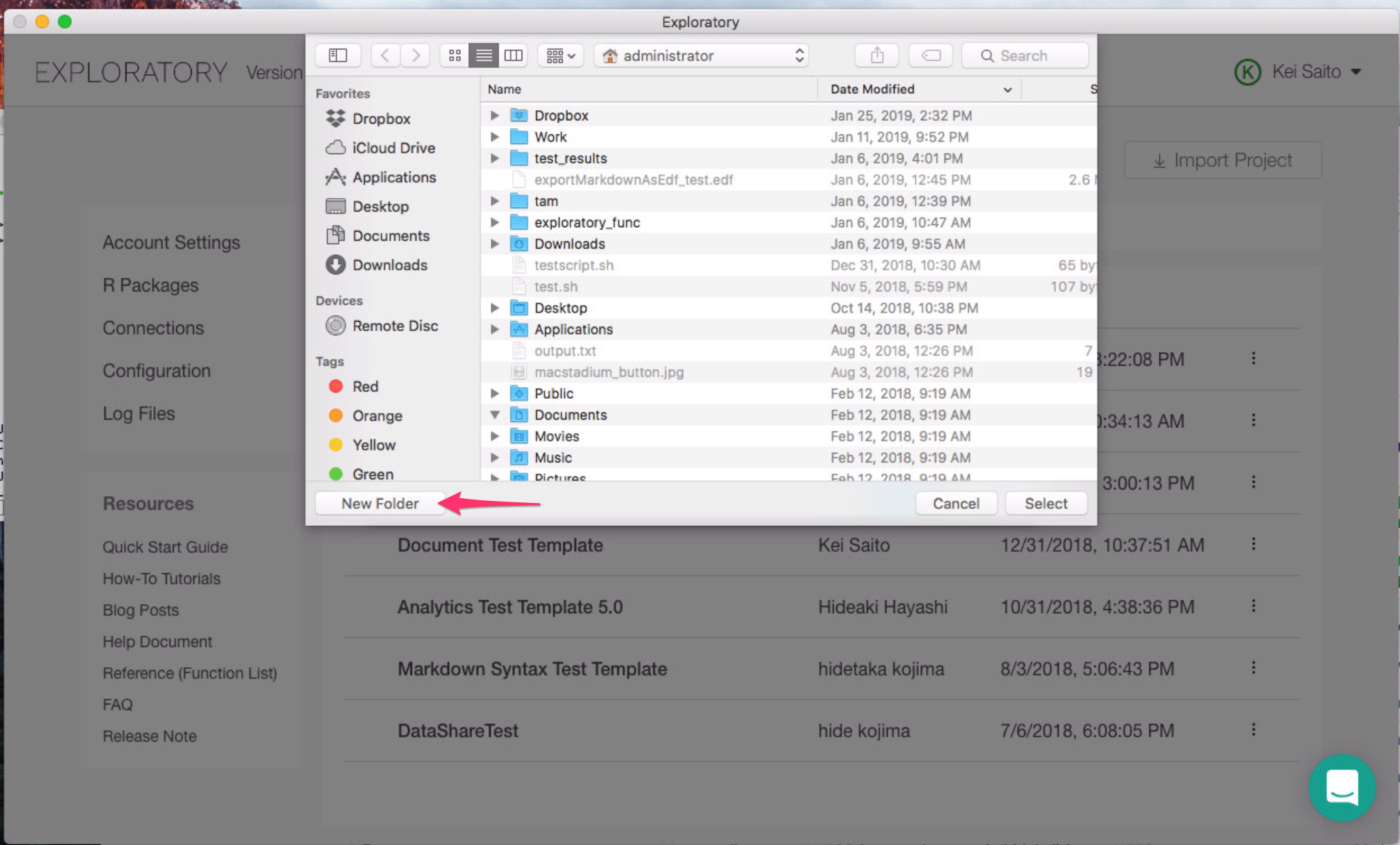
新規のフォルダ名を入力します。(フォルダ名はアルファベットと数字だけにします。特殊文字やスペースは入れないでください。) 作成 ボタンをクリックします。
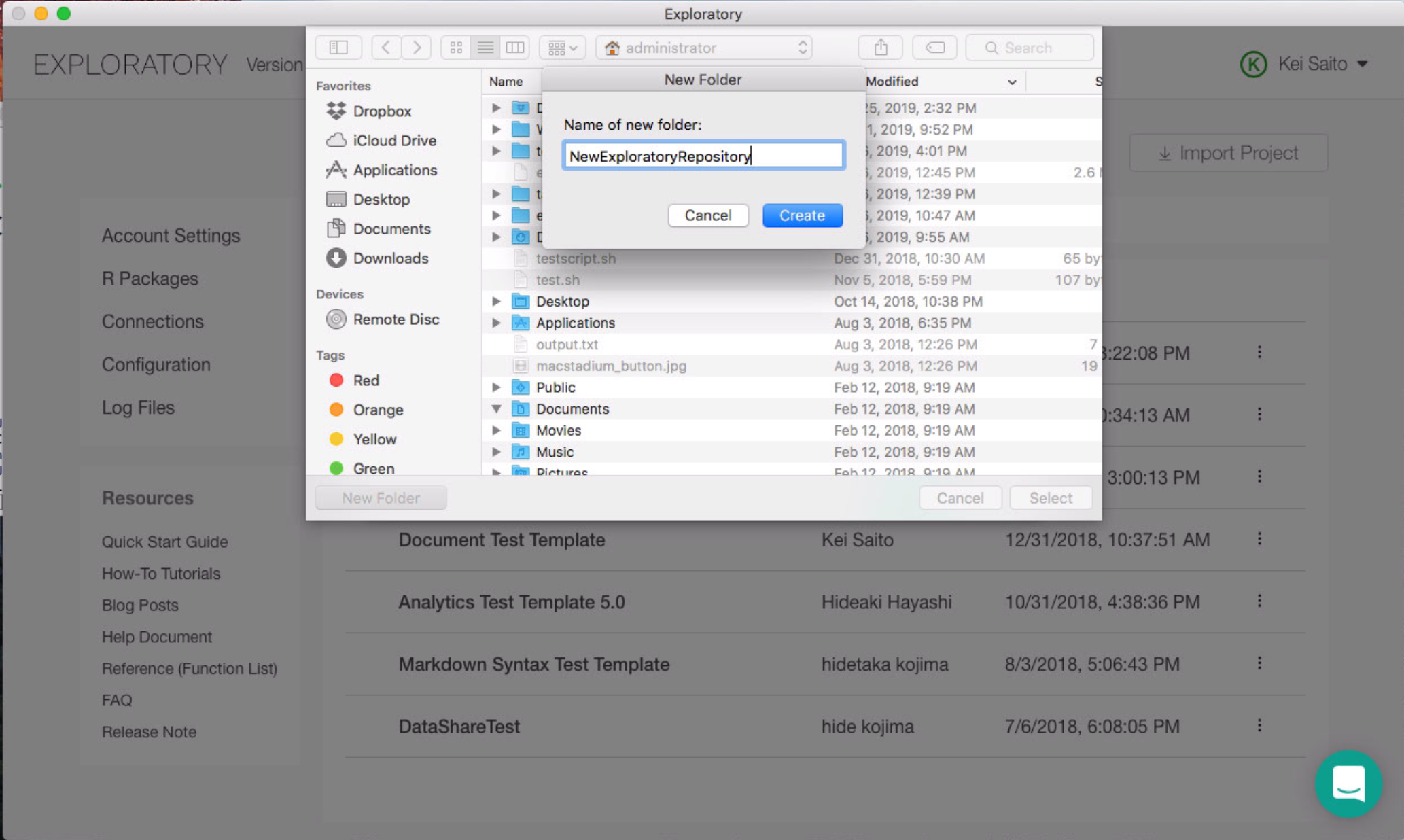
選択 ボタンをクリックします。
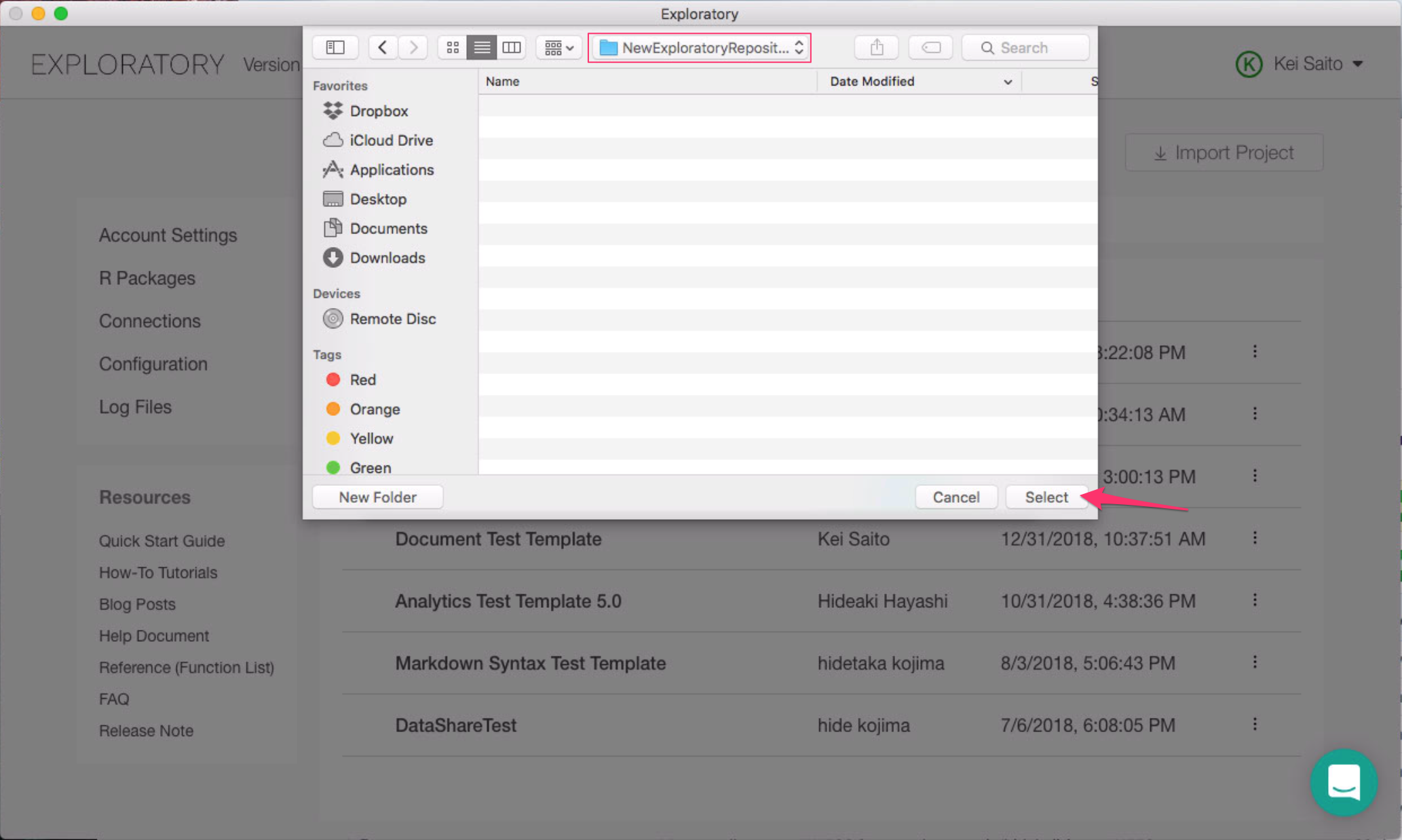
これでレポジトリを新しい場所に作る準備ができたので、 スイッチ ボタンをクリックします。